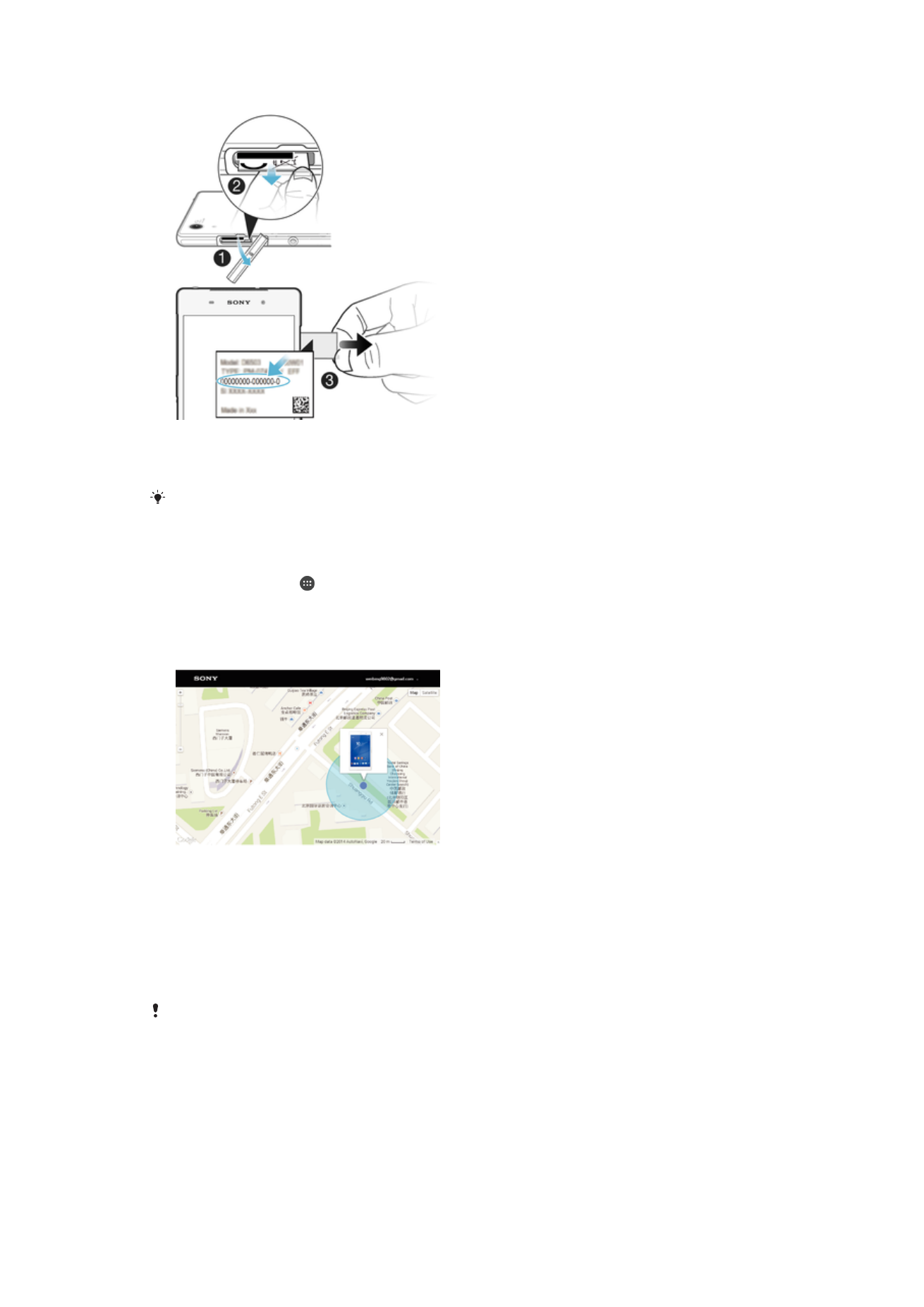
गुम हुआ डििाइस ढूंढना
यदर आपके प्स Google™ ख्र् है, रो यदर आपिे कभी अपि् डिव्इस खो दरय् हो, रो my Xperia
वेब सेव् आपके डिव्इस क् पर् लग्िे और उसे सुरकक्षर रखिे में आपकी सह्यर् कर सकरी है.
आप:
•
अपिे फोटो ककसी म्िथि्रि पर रेख सकरे हैं.
•
डिव्इस के मूक मोि में होिे पर भी एक सरकता ध्वनि कर सकरे हैं.
•
डिव्इस को रूरस्थ रूप से लॉक करें और अपिे डिव्इस को प्िे व्ले ककसी भी व्यशक्र के शलए अपिी
संपकता ज्िक्री डिस्प्ले होिे रे सकरे हैं.
•
अंनरम उप्य के रूप में, डिव्इस की आंरररक और ब्हरी मेमोरी को रूरस्थ रूप से स्फ़ कर सकरे हैं.
my Xperia
सेव् संभवर: सभी रेिों/क्षे्रिों में उपलब्ध ि हो.
19
यह इस प्रक्िि क् इंटरिेट संस्करण है। © शसफता निजी उपयोग हेरु मुद्रिर करें।
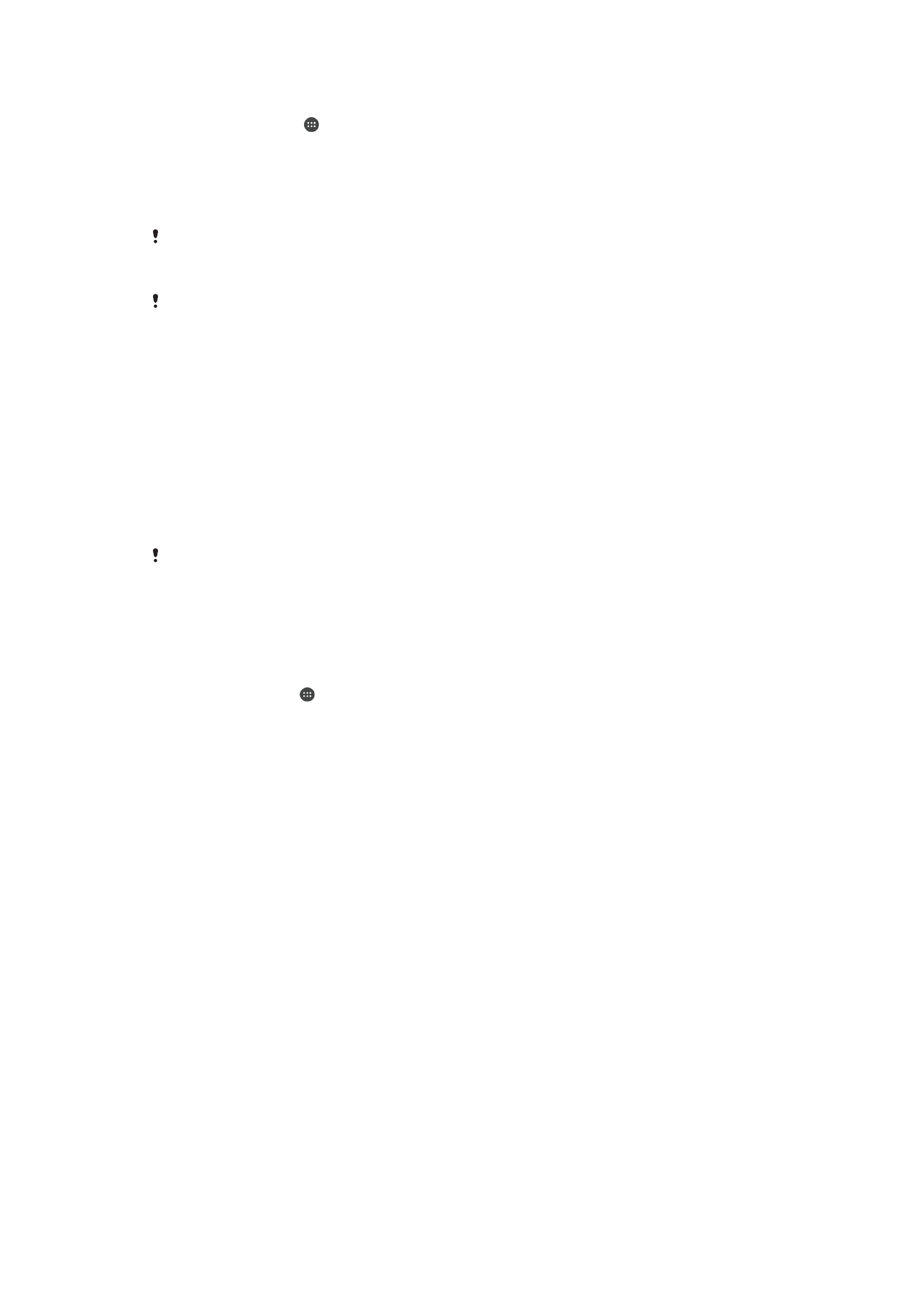
my Xperia सेव् सकक्रय करिे के शलए
1
अपिी होम स्क्रीि से, टैप करें.
2
सेटटंग > सुरक्षा > my Xperia के द्िारा सुरक्षा > सकक्रय करें ढूंढें और टैप करें.
3
िेकबॉक्स थिश्निर करें, कफर स्िीकार करें टैप करें.
4
संकेर शमलिे पर, अपिे Sony Entertainment Network ख्रे में स्इि इि करें य् यदर
आपक् ख्र् िहीं है, रो एक िय् बि्एं.
5
यदर यह फ़ंक्िि पहले से सक्षम िहीं है, रो अपिे डिव्इस पर स्थ्ि सेव्एं सक्षम करें.
यह सत्य्वपर करिे के शलए कक my Xperia सेव् आपके डिव्इस क् पर् लग् सकरी है,
myxperia.sonymobile.com
पर ज्एं और आपके द्व्र् अपिे डिव्इस पर सेट य् रो Google™ ख्रे य्
Sony Entertainment Network
ख्रे क् उपयोग करके स्इि इि करें.
यदर आप डिव्इस क् उपयोग एक्थधक उपयोगकर्ताओं के स्थ कर रहे हैं, रो my Xperia सेव् क् उपयोग केवल
स्व्मी के शलए ही ककय् ज् सकर् है.
Android™ डिव्इस प्रबंधक क् उपयोग करके गुम डिव्इस को ढूंढि्
Google™, Android™
डिव्इस प्रबंधक ि्म से स्थ्ि और सुरक्ष् वेब सेव् ऑफ़र करर् हैं. आप इसे
my Xperia
सेव् के सम्ि्ंरर य् उसके ववकल्प के रूप में उपयोग कर सकरे हैं. यदर आपक् डिव्इस
गुम हो ज्र् है, रो आप निम्ि के शलए Android™ डिव्इस प्रबंधक क् उपयोग कर सकरे हैं:
•
अपिे डिव्इस क् स्थ्ि ढूंढें और दरख्एं.
•
अपिे डिव्इस पर ररंग रें य् उसे लॉक करें, उस पर से सबकुि शमट्एं य् लॉक स्क्रीि पर कोई फ़ोि
िंबर जोड़ें.
Android™
डिव्इस प्रबंधक के ब्रे में अनरररक्र ज्िक्री के शलए,
www.support.google.com
पर
ज्एं.
यदर आपक् डिव्इस बंर है य् उसमें इंटरिेट से किेक्िि िहीं है, रो Android™ डिव्इस प्रबंधक क्यता िहीं
करर् है. हो सकर् है कक Android™ डिव्इस प्रबंधक सेव् सभी रेिों य् क्षे्रिों में उपलब्ध ि हो.
Android™ डिव्इस प्रबंधक को सकक्रय करि्
1
यदर आप एक्थधक उपयोगकर्ताओं व्ले डिव्इस क् प्रयोग कर रहे हैं, रो यह सुनिशश्िर करें
कक आप एक स्व्मी के रूप में लॉथगि हैं.
2
सुनिशश्िर करें कक आपक् िेट् किेक्िि ि्लू है और वे स्थ्ि सेव्एं सकक्रय हैं.
3
अपिे होम स्क्रीि से, को टैप करें.
4
सेटटंग > Google > सुरक्षा ढूंढें और टैप करें.
5
इस डििाइस का दूरस्थ रूप से पता लगाएं के प्स स्ल्इिर को औरदूरस्थ रूप से लॉक
करें या लमटाएं की अनुमनत दें ि्लू शस्थनर पर खींिें.
6
यदर रैय्र हों, रो सकक्रय करें पर टैप करके नियमों और िर्कों पर सहमर रें.
7
जब आप सेव् सकक्रय कर रेरे हैं उसके ब्र Android™डिव्इस प्रबंधक आपके डिव्इस क्
पर् लग् प्ए यह सत्य्वपर करिे के शलए
www.android.com/devicemanager
पर ज्एँ
और अपिे Google™ ख्रे क् प्रयोग करके स्इि इि करें.
20
यह इस प्रक्िि क् इंटरिेट संस्करण है। © शसफता निजी उपयोग हेरु मुद्रिर करें।